Bilgisayarınıza yüklenmiş temel yazı tipleri sizin için yeterli değilse, yeni yazı tiplerinden yardım alabilirsiniz. Peki ama Windows'a yeni yazı tiplerini nasıl ekleyeceğiz? İşte cevabı...
Windows'a yeni yazı tipleri eklemek, aslında son derece kolay bir işlemdir. Öncelikle eklemek istediğiniz ".ttf" uzantılı yazı tipi dosyasını edinmeli, daha sonra da aşağıdaki adımları takip etmelisiniz.
1- "Başlat / Denetim Masası" yolunu takip ederek Denetim Masası'nı açın.
2- Denetim Masası açıldığında. "Görünüm ve Temalar" satırına tıklayın ve pencerenin sol kısmında göreceğiniz "Yazı Tipleri" seçeneğini açın.
3- Bu noktada, bilgisayarınıza yüklenmiş olan ve birer dosya ile belirtilen yazı tiplerinin tamamını görebilirsiniz. Fark edeceğiniz gibi aynı yazı tipinin birçok farklı versiyonu bulunmaktadır (Arial Kalın İtalik, Arial Black İtalik, Arial İtalik ve Arial Narrow gibi). Şimdi, "Dosya" menüsünden "Yeni Yazı Tipi Yükle" satırını seçin.
"Yazı Tipi Ekle" Penceresi
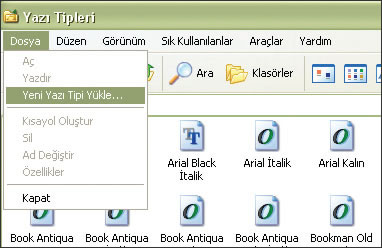
4- Karşınıza "Yazı Tipi Ekle" isimli yeni bir pencere gelecek. Önce, yüklemek istediğiniz yazı tipi dosyasının bulunduğu sürücüyü seçin (sabit diskten, CD-ROM'dan ya da disketten olabilir). Daha sonra, klasörler arasında gezinerek yazı tipi dosyasını bulmanız gerekli. Açtığınız klasörde yer alan tüm yazı tipleri, otomatik olarak "Yazı Tipi Listesi" alanında listelenecektir. Eğer klasör içinde hiçbir yazı tipi yoksa, bu alanda "Hiçbir yazı tipi bulunamadı" uyarısıyla karşılaşacaksınız. Bu durumda diğer klasörleri araştırmanızda yarar var.
5- Yüklemek istediğiniz dosyayı seçtikten sonra "Tamam" düğmesine tıklayın. Eğer listelenen yazı tiplerinin tümünü Windows'a eklemek isterseniz, sağ bölümdeki "Tümünü seç" düğmesinden yardım alabilirsiniz. Bu düğme, klasör içerisindeki tüm yazı tiplerinin sadece tek bir tıklamayla seçilmesini sağlar.
6- Tüm işlemleri doğru yaptıysanız, seçtiğiniz dosyalar da mevcut yazı tipleri arasındaki yerlerini alacaklardır. Artık bu yazı tiplerini de kelime işlemcinizle veya diğer programlarla birlikte kullanabilirsiniz.
7- Eğer bir yazı tipi dosyasının üzerine sağ fare tuşa ile tıklarsanız ve açılan menüden "Yazdır" satırını seçerseniz, yazma penceresi ile birlikte tüm karakterlerin görüntülendiği yeni bir pencerenin açıldığını göreceksiniz. Yazma penceresini kapatarak bu yeni pencereyi incelemeniz mümkün.
İpucu: Daha Fazla Karakter Seçmek
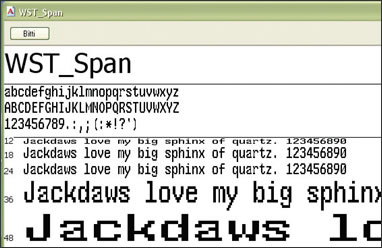
İPUCU: DAHA FAZLA KARAKTER SEÇMEK
Aynı anda birden fazla yazı tipini seçebilirsiniz. Klasördeki tüm yazı tipi dosyalarını yüklemek İstiyorsanız, pencerenin sağ kısmında yer alan "Tümünü Seç" düğmesinden yardım almayı deneyin. Hepsini değil de sadece birkaç tanesini seçmek İsteyenler İse, dosyaları tıklarken "CTRL" tuşunu basılı tutmalı, önce ilk yazı tipini seçin. Hemen ardından "CTRL" tuşuna basın ve dilediğiniz diğer yazı tipleri üzerine tıklayın.
Bilgi: Yazı Tiplerini İnternette Aramak
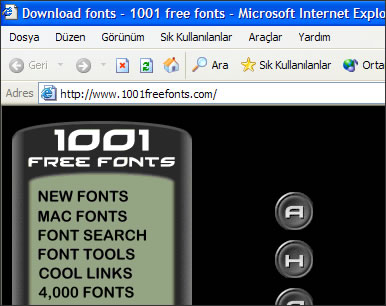
BİLGİ: YAZI TİPLERİNİ İNTERNETTE ARAMAK
Piyasada, belli bir ücret karşılığında satılan ve çok sayıda farklı yazı tipini içeren sayısız CD-ROM bulmanız mümkün. Bazı bilgisayar dergileri de, zaman zaman CD'lerinde yeni yazı tiplerine yer verirler. Her konuda olduğu gibi, yeni yazı tiplerine ulaşmak için de internetten yardım alabilirsiniz. Örneğin "www.1001freefonts.com" adresini ziyaret ederseniz, birçok farklı yazı tipi dosyasına ulaşmanız mümkün olacaktır. Ancak Türkçe desteği sunmayan yazı tiplerinde "ç", "ş" ya da "ğ" gibi harflerin bulunmayacağını da unutmayın.
